
Wenn Sie Text formatieren, einen Link hinzufügen oder ihn aus dem Dokument löschen möchten, müssen Sie zunächst diesen Text auswählen. Wir zeigen Ihnen, wie Sie den gesamten Text in Word sowie bestimmte Textteile auswählen.
So markieren Sie den gesamten Text in Word
Sie können den gesamten Text in Ihrem Microsoft Word-Dokument ganz einfach mit Tastaturkürzeln, Ihrer Maus oder Ihrem Trackpad und Menüoptionen auswählen.
Verwenden Sie eine Tastenkombination
Der schnellste Weg, den gesamten Text in Word auszuwählen, ist die Tastenkombination Strg + Aunter Windows oder Befehl + Aauf dem Mac.
Wenn Sie keine Tastenkombinationen verwenden möchten, können Sie den gesamten Text in Ihrem Dokument auch mit der Maus oder dem Trackpad auswählen.
Platzieren Sie den Cursor vor dem ersten Wort des Dokuments, halten Sie die Maustaste oder das Trackpad gedrückt und ziehen Sie bis zum letzten Wort. Lassen Sie los und Sie sehen alles Text hervorgehoben, was bedeutet, dass es ausgewählt ist.
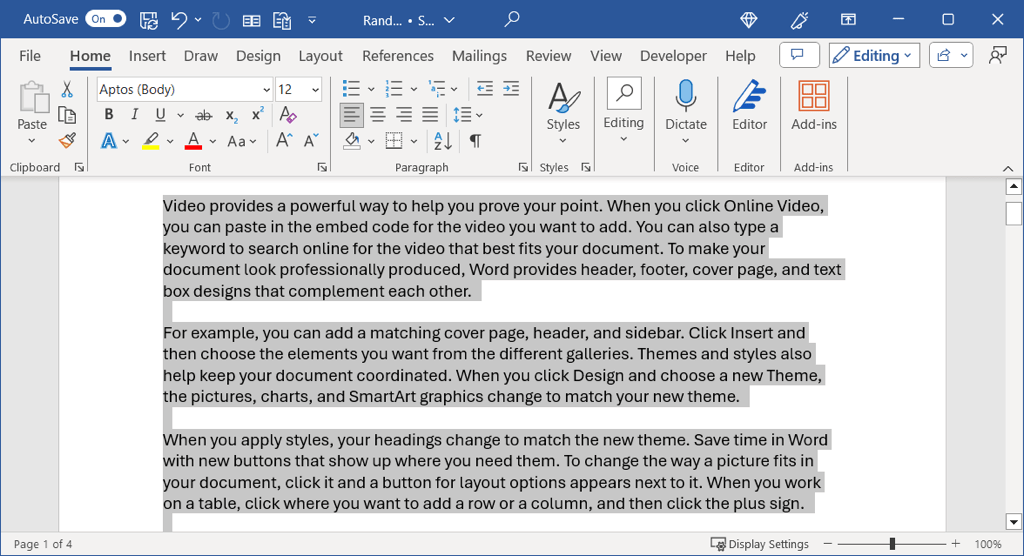
Verwenden Sie die Menüoptionen
Eine letzte Möglichkeit, den gesamten Text auszuwählen, ist die Verwendung dieser integrierten Menüoptionen:
Gehen Sie unter Windows zur Registerkarte Startseite, öffnen Sie das Menü Auswählenin der Bearbeitungsgruppe und wählen Sie Alle auswählen.
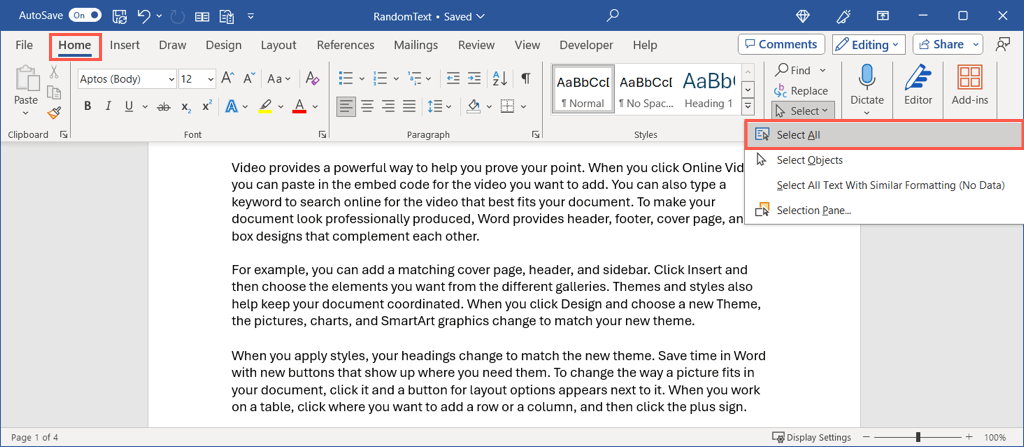
Auf dem Mac gehen Sie in der Menüleiste zu Bearbeiten>Alle auswählen.
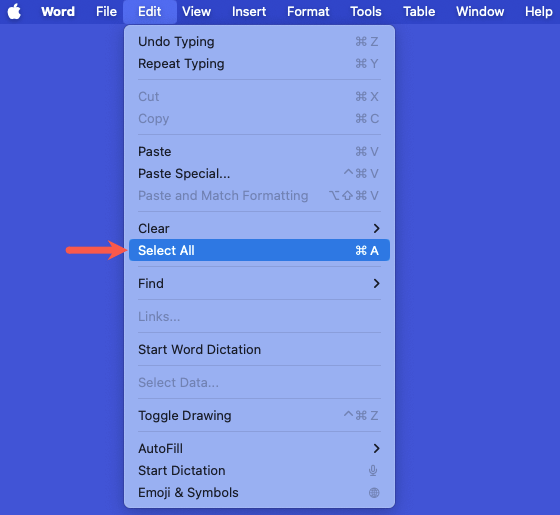
So wählen Sie bestimmten Text in Word aus
Wenn Sie nicht den gesamten Text in Ihrem Word-Dokument auswählen möchten, sondern nur einen bestimmten Teil, haben Sie dazu auch mehrere Möglichkeiten. Dies ist ideal, wenn Sie Tragen Sie Kapitälchen auf zu einem Wort oder Fügen Sie einen Hyperlink hinzu zu einer Zeile hinzufügen möchten.
Wählen Sie ein Wort aus
Sie können einfach mit dem Cursor durch ein Wort ziehen, um es auszuwählen. Platzieren Sie den Cursor vor dem ersten Buchstaben, halten Sie die Maustaste oder das Trackpad gedrückt, ziehen Sie durch den letzten Buchstaben und lassen Sie ihn los.
Um es schneller zu machen, doppelklicken Sie einfach auf das Wort.
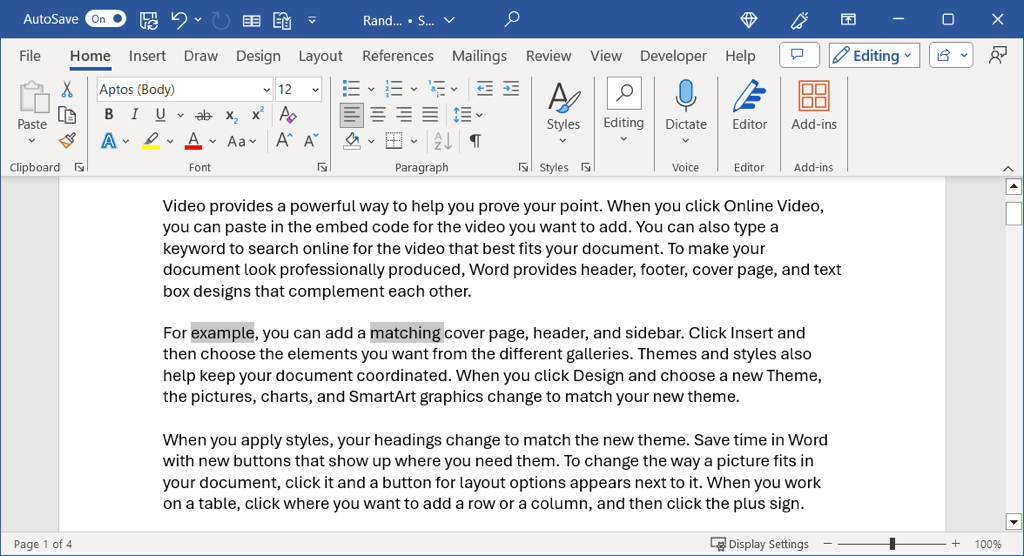
Mehrere Wörter auswählen
Sie können problemlos mehr als ein Wort auswählen, wenn diese nebeneinander liegen, indem Sie einfach durch jedes Wort ziehen. Möglicherweise möchten Sie jedoch mehrere Wörter an verschiedenen Stellen im Dokument auswählen.
Wählen Sie das erste Wort mit der oben beschriebenen Methode aus, halten Sie die Strg- oder Befehlstastegedrückt und wählen Sie das zweite Wort aus..
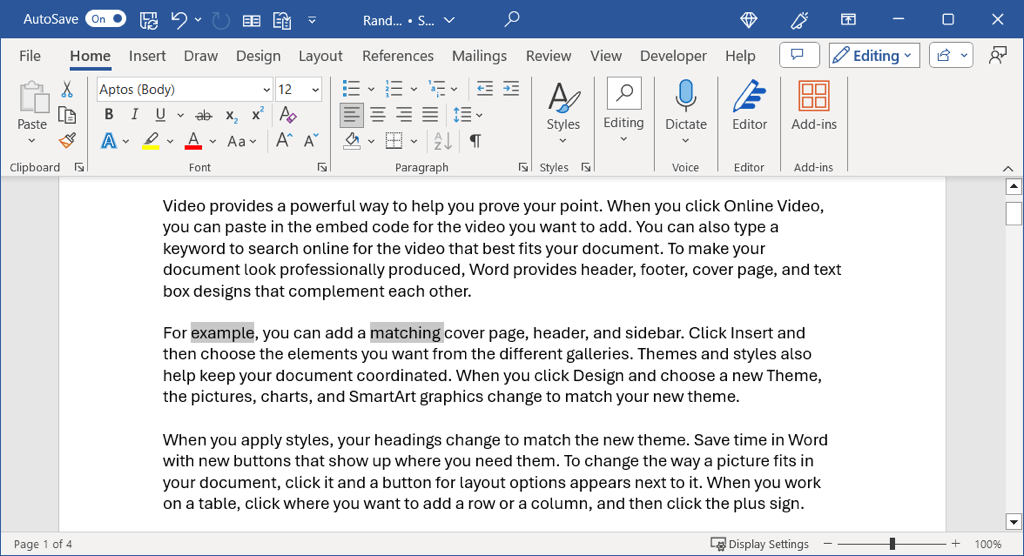
Wählen Sie eine Textzeile aus
Wie bei einem Wort können Sie eine Textzeile auswählen, indem Sie mit der Maus oder dem Trackpad vom ersten bis zum letzten Wort ziehen.
Um es schneller zu machen, platzieren Sie Ihren Cursor am Anfang der Zeile und verwenden Sie Umschalttaste + Abwärtspfeil. Diese Tastenkombination funktioniert sowohl unter Windows als auch unter Mac.
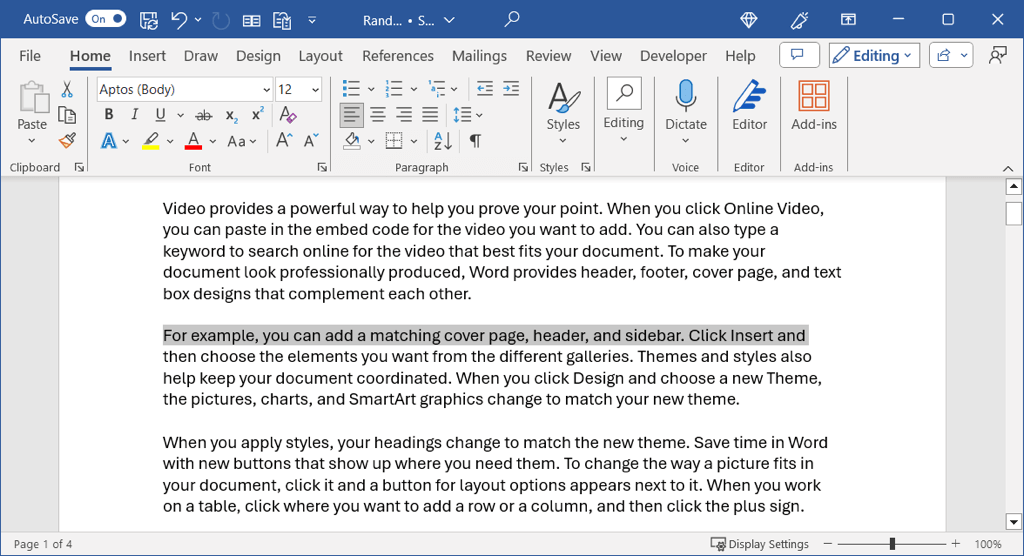
Mehrere Zeilen auswählen
Sie können mehrere Zeilen wie Wörter auswählen, indem Sie durch die einzelnen Zeilen ziehen. Was aber, wenn sie nicht nebeneinander liegen?
Wählen Sie in diesem Fall die erste Zeile mit einer der oben genannten Methoden aus, halten Sie Strgoder Befehlgedrückt und klicken Sie auf den Anfang der zweiten Zeile.
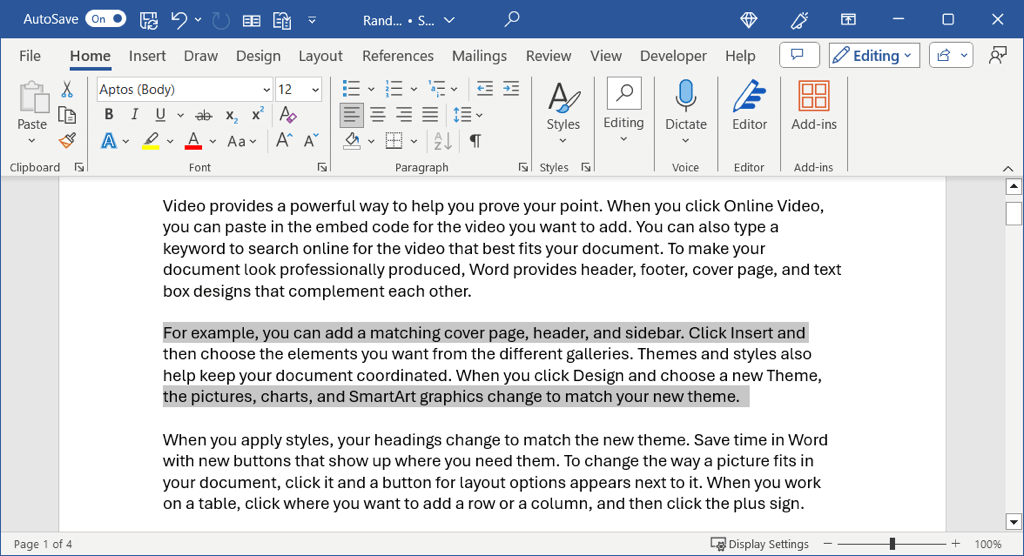
Wählen Sie einen Absatz aus
Wie Sie wahrscheinlich schon erraten haben, können Sie einen Absatz auch auswählen, indem Sie ihn durchziehen. Ziehen Sie vom ersten bis zum letzten Wort im Absatz und lassen Sie die Maustaste los.
Um es viel schneller zu machen, platzieren Sie Ihren Cursor am Anfang des Absatzes und verwenden Sie Strg + Umschalt + Abwärtspfeilunter Windows oder Befehl + Umschalt + AbwärtsPfeilauf dem Mac.
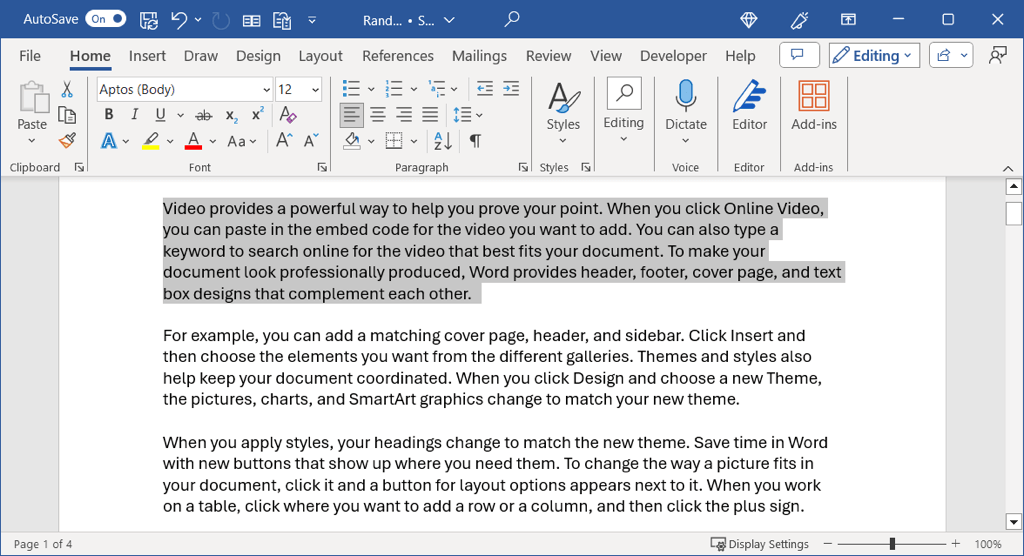
Mehrere Absätze auswählen
Um mehr als einen Absatz auszuwählen, können Sie ihn einfach wie Wörter und Zeilen durchziehen. Für nicht benachbarte Absätze verwenden Sie jedoch eine Kombination von Aktionen.
Wählen Sie den ersten Absatz mit einer der oben genannten Methoden aus, halten Sie die Strg- oder Befehlstastegedrückt und ziehen Sie durch den zweiten Absatz.
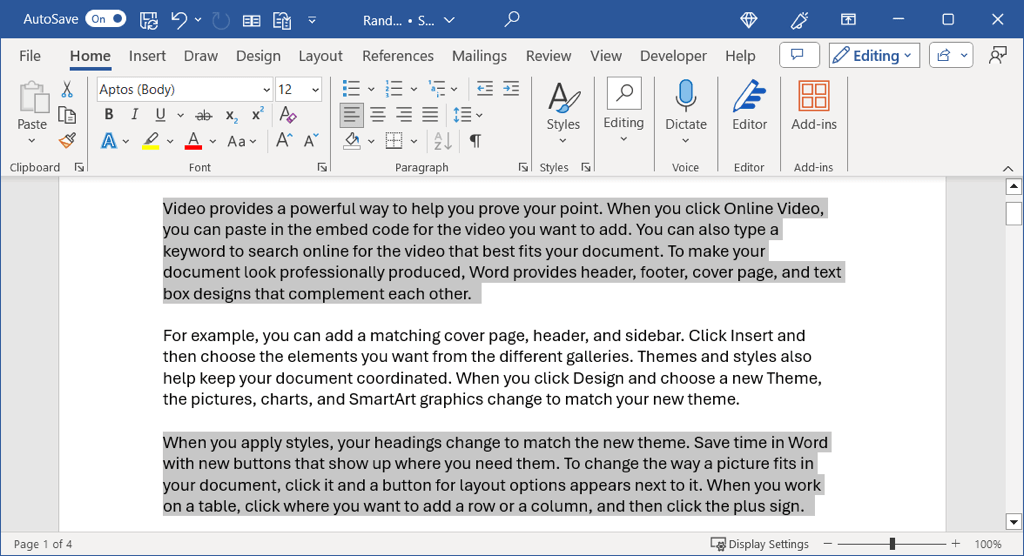
Ob Sie den gesamten Text in Word, einen Teil davon oder ein einzelnes Wort auswählen möchten, Sie haben verschiedene Möglichkeiten, dies zu tun. Sie können diejenige verwenden, die gerade für Sie am besten geeignet ist.
Weitere Informationen finden Sie unter Suchen und ersetzen Sie Text in Word-Dokumenten.
.